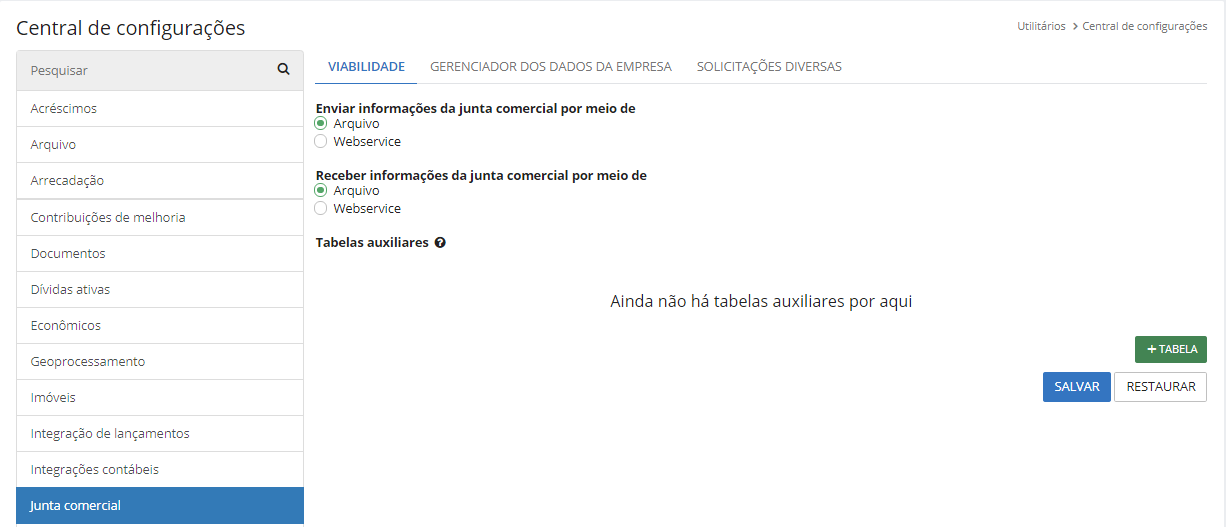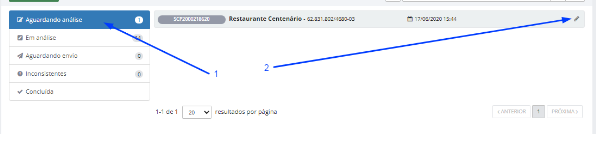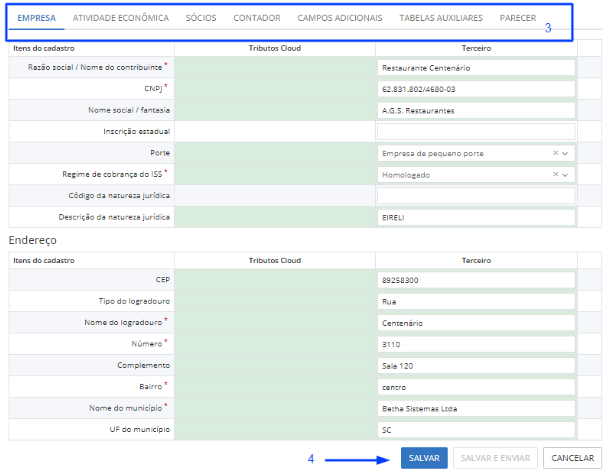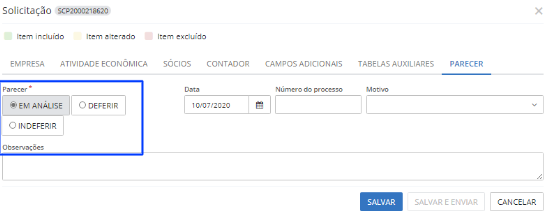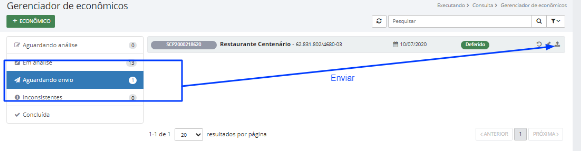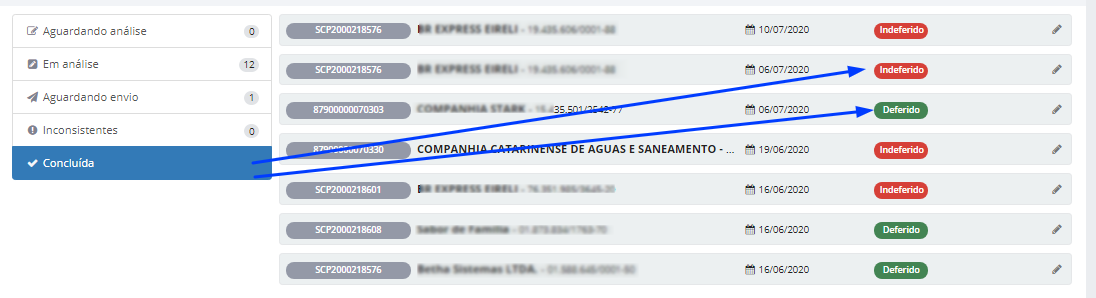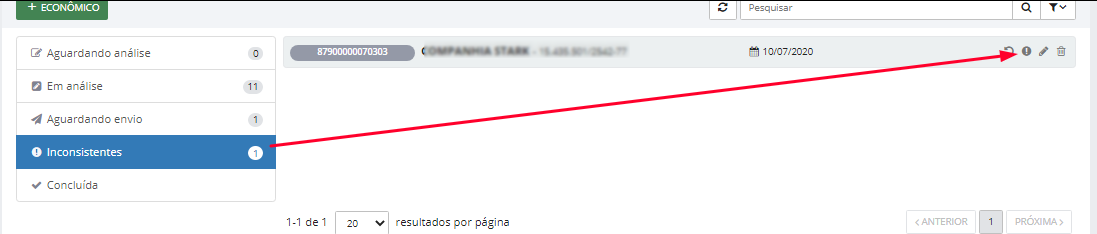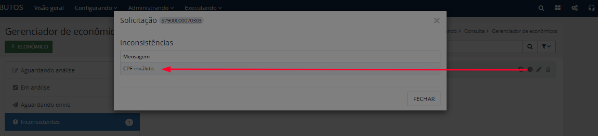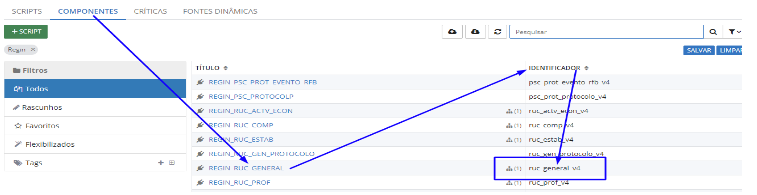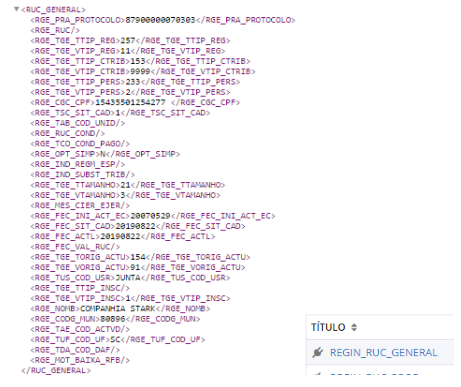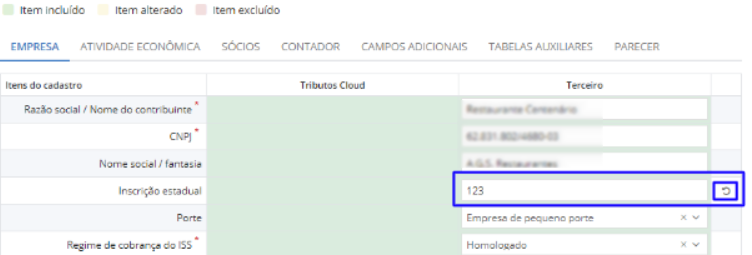Integração REGIN/JUCESC
Este manual tem como objetivo descrever o funcionamento, diretrizes e requisitos para efetuar a integração com as juntas comerciais do Estado de Santa Catarina e Bahia, esta integração ocorre por intermédio do sistema REGIN.
Versão
A funcionalidade implementada para a integração com o sistema REGIN é baseada na versão 4 do guia de integração fornecido pela ProSolution Consultoria e Serviços Informáticos LTDA.
Transmissão das informações
A interação dos dados nesta versão irá ocorrer por meio da importação de arquivos no formato XML disponibilizados pelo sistema REGIN.
Estrutura geral da funcionalidade
A funcionalidade é composta por um script principal e componentes, sendo o script principal responsável por proporcionar a importação do arquivo; um componente é responsável por criar as tabelas com dados padrões do REGIN; e os demais componentes para estratificar as informações constantes no arquivo XML disponibilizado.
Logo, para o funcionamento correto da rotina, devem ser orquestrados scripts e componentes para que os mesmos fiquem disponíveis no menu Gerenciador de econômicos.
Script
1- [Tributos] Regin (arquivo XML);
Este script deve conter a natureza Gerenciador de dados da empresa.
Componentes e identificadores
| Nome do componente | Identificador |
|---|---|
| Nome do componente | Identificador |
| REGIN_PSC_PROT_EVENTO_RFB | psc_prot_evento_rfb_v4 |
| REGIN_PSC_PROTOCOLO | psc_prot_protocolo_v4 |
| REGIN_RUC_ACTV_ECON | ruc_actv_econ_v4 |
| REGIN_RUC_COMP | ruc_comp_v4 |
| REGIN_RUC_ESTAB | ruc_estab_v4 |
| REGIN_RUC_GEN_PROTOCOLO | ruc_gen_protocolo_v4 |
| REGIN_RUC_GENERAL | ruc_general_v4 |
| REGIN_RUC_PROF | ruc_prof_v4 |
| REGIN_RUC_RELAT_PROF | ruc_relat_prof_v4 |
| REGIN_RUC_REPRESENTANTES | ruc_representantes_v4 |
| REGIN_TAB_INFORM_EXTRA_JUNTA | tab_inform_extra_junta_v4 |
| REGIN_VIA_PROT_RAZAO_SOCIAL | via_prot_razao_social_v4 |
| Tabelas anexos (Regin) | anexos_regin_v4 |
Os scripts e componentes estão disponíveis no orquestrador, deve-se buscar pelo pacote [Tributos] REGIN.
Utilização da funcionalidade
Após orquestrados os scripts e componentes, o sistema está preparado para a importação do arquivo disponibilizado pelo REGIN.
Para efetuar a importação, você deve seguir os seguintes passos:
Passo 1 - Central de configurações
1- Acesse a Central de configurações através do menu Engrenagem > Central de configurações > Junta comercial; 2 - Na aba Gerenciador dos dados da empresa, selecione a opção Arquivo para as opções Receber informações da junta comercial por meio de e Enviar informações da junta comercial por meio de.
|
|---|
Passo 2 - Gerenciador de econômicos
3 - Acesse o gerenciador de econômicos através do menu Mobiliário > Executando > Gerenciador de Econômicos; 4 - Clique em +Econômico; 5 - Defina o arquivo XML disponibilizado; 6 - Defina o modelo de script; 7 - Clique em Salvar.
Passo 3 - Verificar dados disponibilizados e colocar em análise
1 - No menu lateral clicar em Aguardando análise; 2 - Acessar o contribuinte ou o protocolo desejado clicando na edição; 3 - Revisar os dados importados; 4 - Clicar em Salvar; 5 - A importação do arquivo será realizada em background e uma notificação será emitida quando for concluída; 6 - Após a importação, o registro ficará pendente de análise, ou inconsistente, caso algo errado ocorra; 7 - Para visualizar as informações importadas para a empresa, basta acionar o ícone em forma de lápis; 8 - Serão apresentadas informações gerais da empresa, atividade, sócios, contador e demais campos.
|
|---|
|
|---|
Passo 4 - Em análise
Após realizar a conferência dos dados, o usuário poderá deixar o protocolo em análise, para uma verificação mais detalhada nos dados a serem importados ou, caso esteja tudo correto ou exista alguma inconformidade, o sistema permite ao usuário deferir ou indeferir a importação dos dados, isso ocorre por meio da guia Pareceres.
|
|---|
Passo 5 - Deferido, Indeferido ou Inconsistência
1 - Deferido: O sistema envia para o protocolo no menu Aguardando Envio, onde será confirmado o cadastro do econômico com os dados disponibilizados, inserindo os mesmos no menu Concluído.
|
|---|
2 - Indeferido: O sistema envia para o menu Aguardando envio, onde será finalizado o processo e os dados serão disponibilizados no menu Concluído.
|
|---|
3 - Inconsistente: Ao efetuar a ação o sistema verifica algum problema que impede que o processo prossiga, neste caso os dados acabam sendo disponibilizados na aba Inconsistentes.
|
|---|
|
|---|
Observações
1 - Na versão disponibilizada, o sistema não está importando as informações relacionadas aos componentes abaixo listados, estas informações não existem em um campo específico para os dados contidos no XML, logo, neste caso, deve ser criado campos adicionais para quando o cliente desejar importá-los, feito isso, efetuar a especialização do script principal.
- REGIN_RUC_GEN_PROTOCOLO
- REGIN_RUC_REPRESENTANTES
- REGIN_PSC_PROT_EVENTO_RFB
- REGIN_PSC_PROT_EVENTO_RFB
- REGIN_TAB_INFORM_EXTRA_JUNTA
- REGIN_VIA_PROT_RAZAO_SOCIAL
|
|---|
2 - Todos os scripts podem ser copiados para edição, tendo como finalidade a alteração caso haja necessidade, seja por motivo referente ao layout ou por necessidade do cliente, permitindo a importação dos dados de forma correta. É importante ressaltar, que para efetuar a chamada de componentes, é necessário ter o identificador no script principal, logo, se um componente for alterado, também deve ser alterado o identificador deste e o seu script principal.
|
|---|
3 - Cada componente trata de um elemento raiz do arquivo XML disponibilizado, retirando destes as informações que o sistema precisa importar.
|
|---|
4 - Sobre o Gerenciador de Econômicos
- Pode ser utilizado para qualquer integração envolvendo controle e integração de empresas;
- O gerenciador permite alterar e desfazer os dados importados quando a solicitação estiver Em análise.
|
|---|
- A coluna Tributos Cloud retorna os dados do cadastro do Tributos Cloud quando a empresa já estiver cadastrada, permitindo assim, efetuar as alterações contidas no arquivo.
5 - Nesta versão, está sendo disponibilizada uma estrutura para importação dos dados da empresa, não estão contemplados serviços de Consulta de viabilidade e Solicitações diversas.